ワードのパスワードを忘れると、ファイルを開くことはできません。
必要のないファイルなら解除できなくてもいですが、大事なファイルの場合はそうもいきませんね。
ワードのパスワードを忘れた!そんな時の解決方法です。

1.ワードにパスワードを設定するとは?
ワードにパスワードを設定した場合、パスワードを忘れてしまうとファイルを開けなくなります。
自分で設定していなくても、他の人がパスワードを設定した場合もあります。
そもそも、パスワードはどのようにして設定するのでしょう。
2つの方法があるので、違いも含めて説明します。
| 全般オプションから設定する方法 |
1つ目は、全般オプションから設定する方法です。
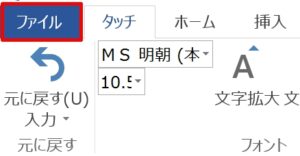
1.「ファイル」タブをクリックします。
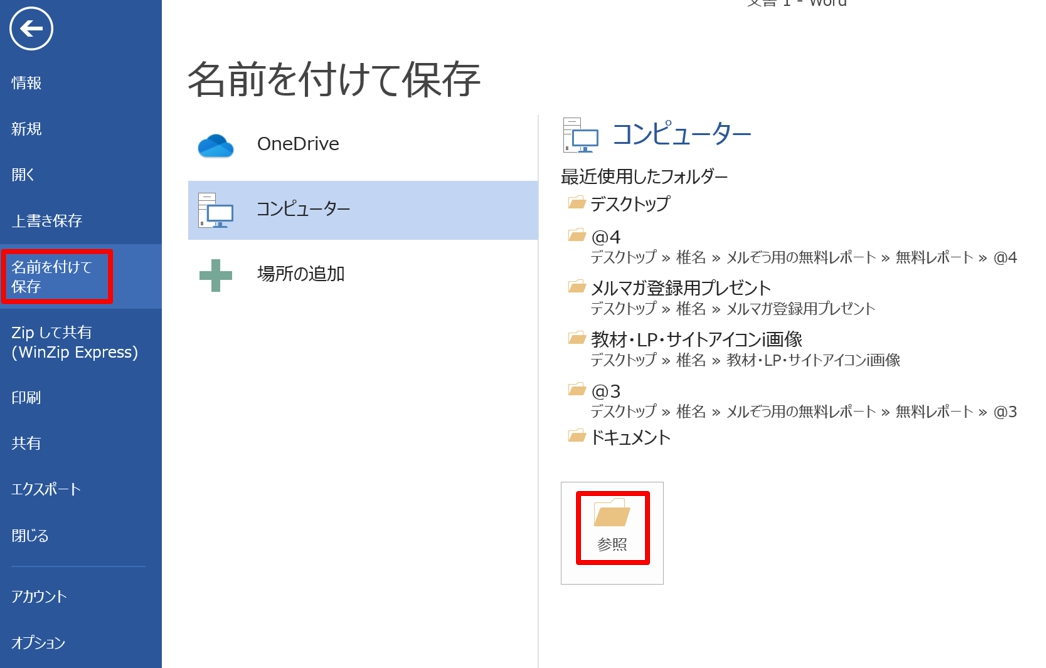
2.「名前を付けて保存」をクリック→「参照」をクリックします。
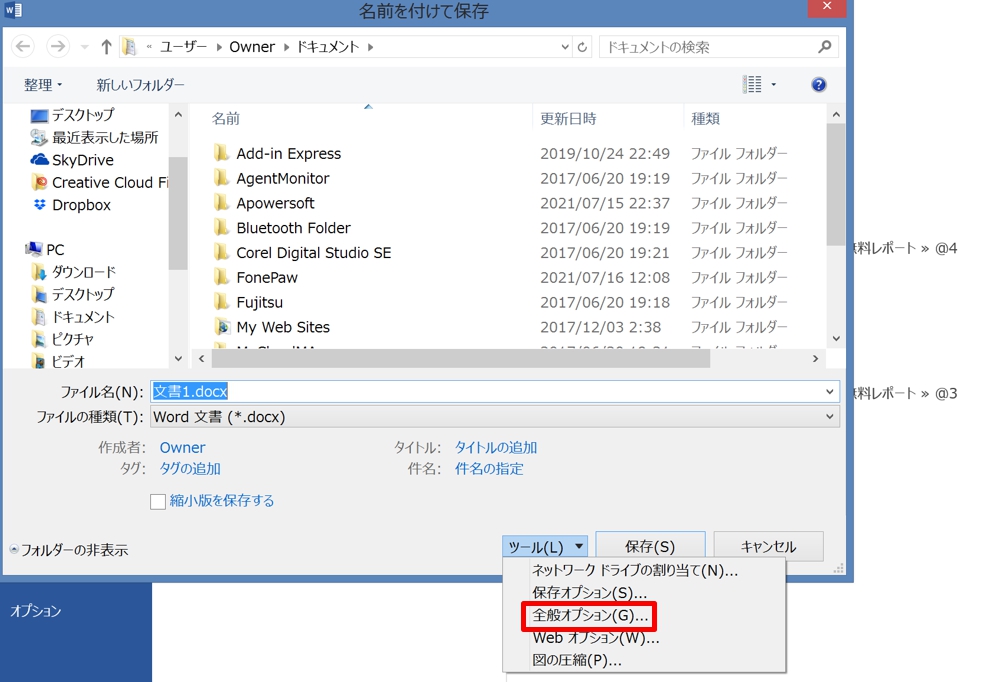
3.「ツール」の▼から「全般オプション」を選択します。
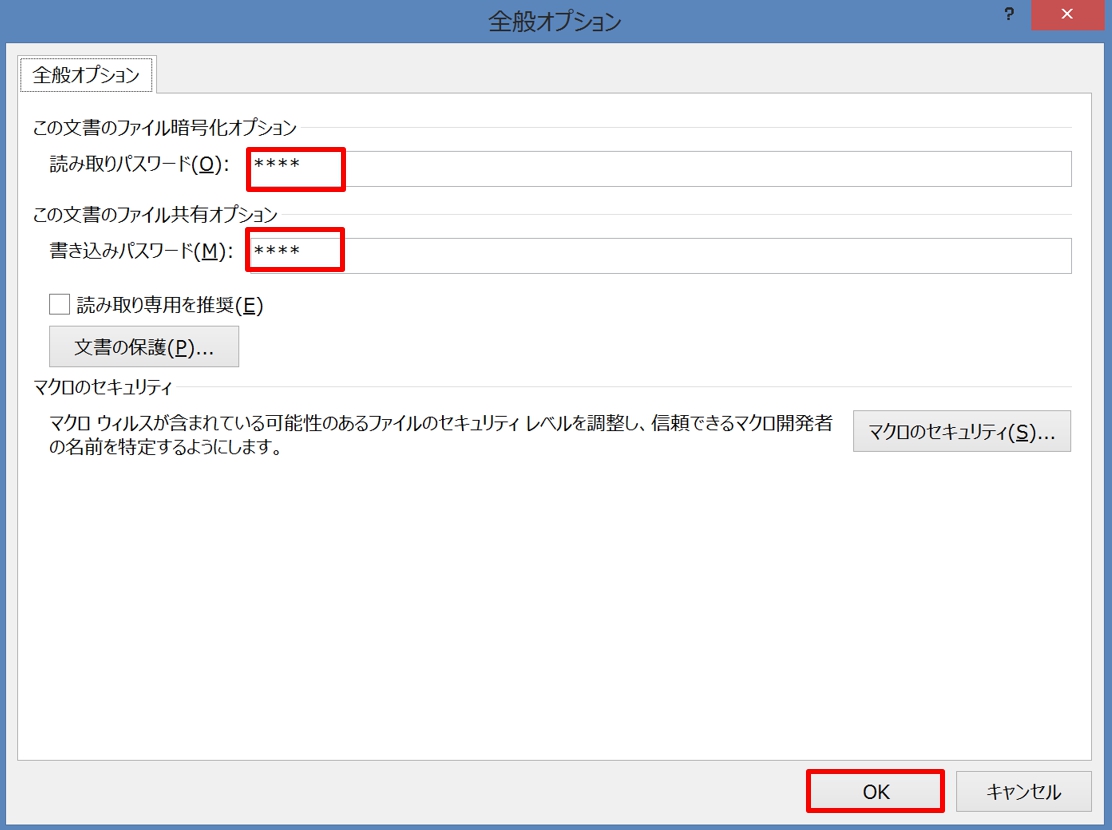
4.「全般オプション」ダイアログボックスが表示されます。「読み取りパスワード」と「書き込みパスワード」のパスワードを入力しましょう。どちらか1つを設定することもできます。入力が終わったら「OK」ボタンをクリックしましょう。
| 文書の保護から設定する方法 |
2つ目は「文書の保護」からパスワードを設定する方法です。
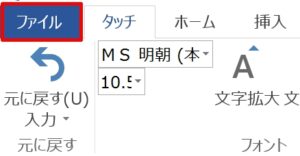
1.「ファイル」タブをクリックします。
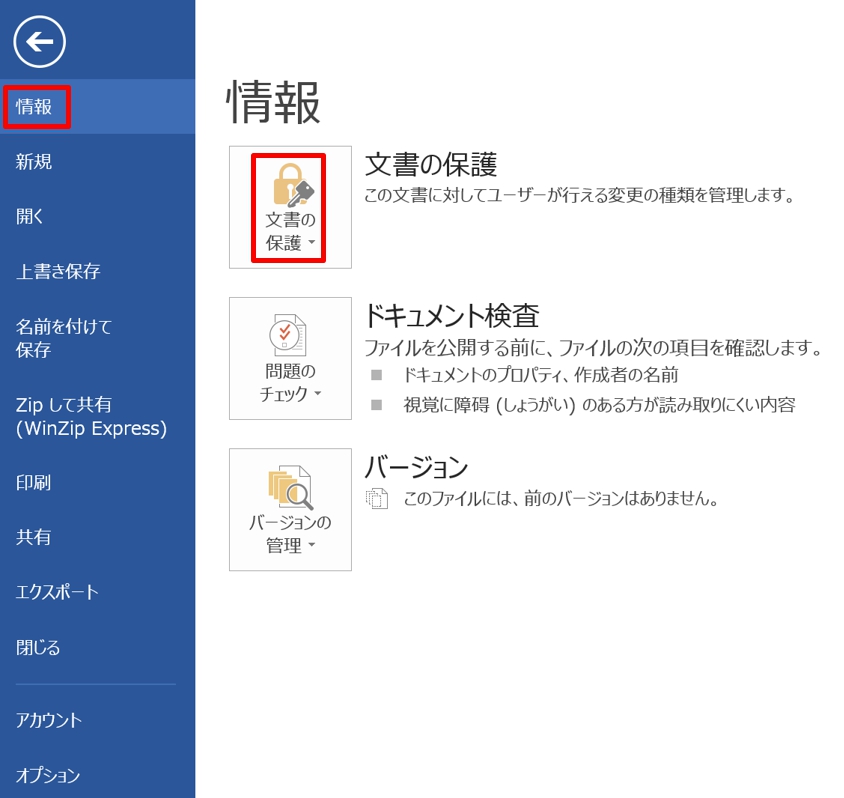
2.「情報」をクリック→「文書の保護」をクリックしましょう。
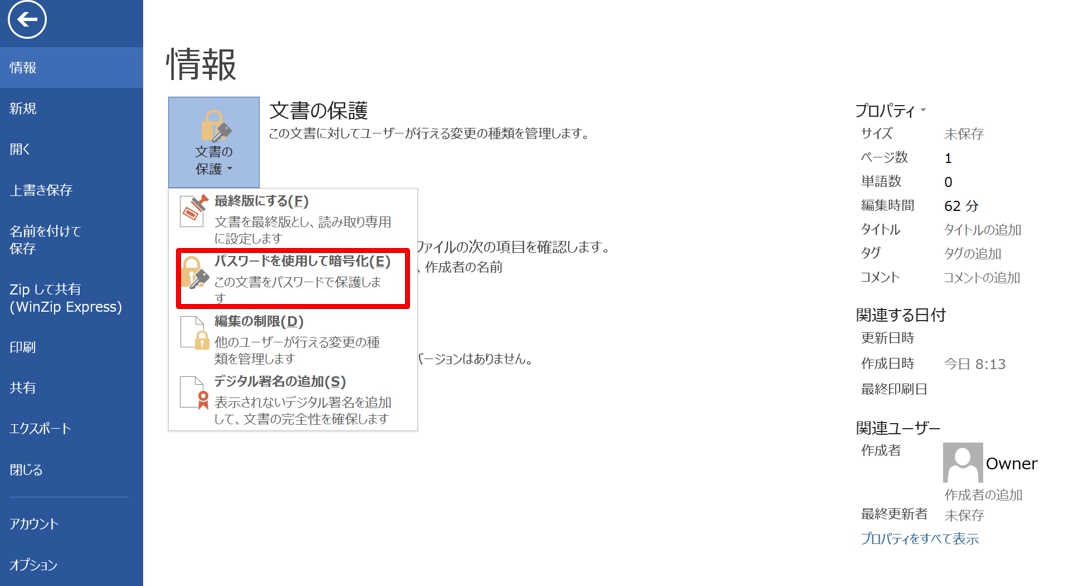
3.「パスワードを保護して暗号化」をクリックします。
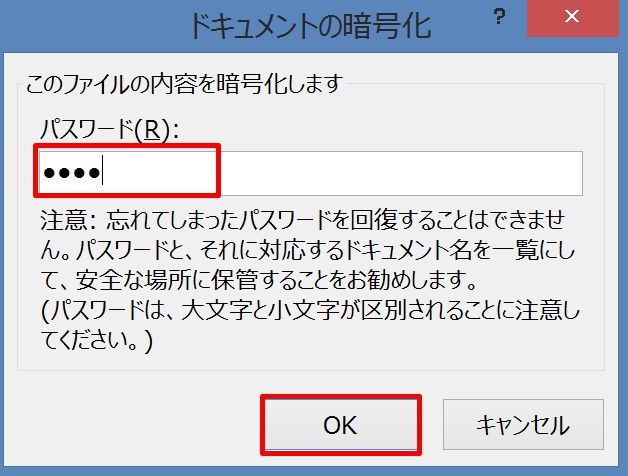
3.パスワードを設定す画面が開きます。パスワードを入力して「OK」ボタンをクリックしましょう。
※ 「文書の保護」では「読み取りパスワード」が設定されます。
2.読み取りパスワードと書き込みパスワードの違い
「読み取りパスワード」と「書き込みパスワード」のパスワードは、保護するものが違うので、用途に応じて使い分けましょう。
読み取りパスワード:ファイルを開くときに必要なパスワード
書き込みパスワード:文章を編集する時に必要なパスワード
読み取りパスワードだけ設定したい場合は、「文書の保護」から簡単に設定することができます。
3.パスワードを忘れた場合の解除方法
ワードのパスワードを忘れてしまった!
そんな時は、パスワードを解除するソフトがあります。
残念ながらそれ以外には、解除できる方法はありません。
ファイルを二度と開くことはできないので、パスワードは忘れないようにしなくてはいけません。
パスワードを解除ソフトを4つ紹介します。
① Word UnPassword
② Password Master
③ PassFab for Word
④ iSeePassword Dr.PDF
Word UnPassword
ワード パスワードを忘れた時、ファイルを開く非公式のツールです。ダウンロードするには、lzh形式に対応した解凍ソフトが必要です。事前に解凍ソフトをインストールしなくてはいけません。
Password Master
「Microsoft Officeファイル」や「Excelシート」に設定されたパスワードを解析するための解析ソフトです。解析を実行して成功したら、画面下部に解析結果やパスワードが表示されます。
PassFab for Word
手順の説明が日本語で書かれていて簡潔な手順のみなので、初心者でも安心して使用することができます。有料版と無料版があります。
iSeePassword Dr.PDF
ワードのパスワードを解除するソフトです。パスワードを解除するスピードが速いです。
※ パスワード解除・解析ツールを使用する際は、自己責任でお使いください。
4.パスワードの解除方法(いらなくなった場合)
パスワードが必要なくなった場合の、パスワードを解除する方法です。
1.パスワードを解除したいファイルを開きます(開くときに「読み取りパスワード」「書き込みパスワード」を入力)
2.パスワードを設定した時と同じように、「名前を付けて保存」→「参照」をクリックして「ツール」ボタンの▼から「全般オプション」を選択します。
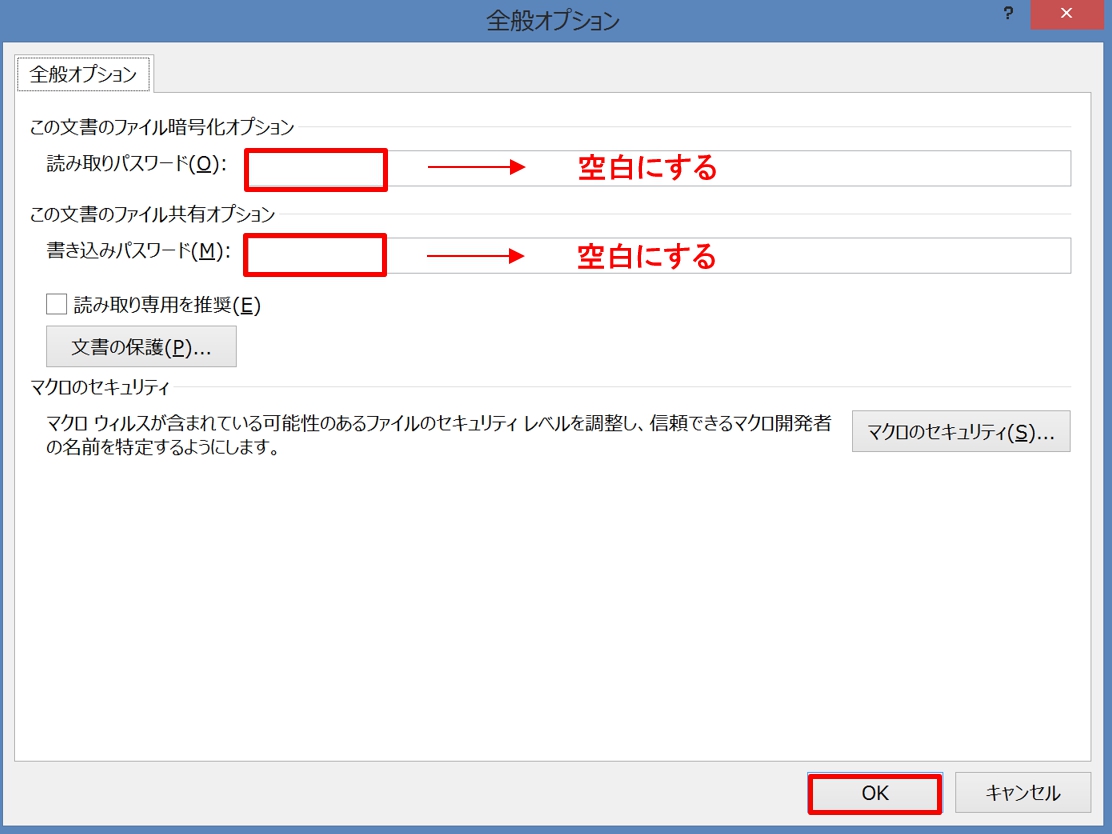
3.「全般オプション」ダイアログボックスが表示されるので、「読み取りパスワード」と「書き込みパスワード」を空白にして「OK」ボタンをクリックします。
4.「名前を付けて保存」ダイアログボックスが表示されるので、ウィンドウの「閉じる」ボタンで閉じて「上書き保存」をすると、パスワードが解除されます。
まとめ
パスワードを忘れた場合は、解析・解除ソフトを使用するしかありません。
かける必要があるファイルだけに設定して、パスワードは大事に保管してなくさないようにしましょう。
こちらの記事もご覧ください。⇒エクセルのパスワード 設定と解除する方法!忘れた場合の対処法
| エクセル・ワード・パワーポイント・アクセス・マクロVBA・WEBプログラミングを入門から応用までらくらくマスターできる ➡ 動画パソコン教材 |
ワード・エクセル・パワーポイント・アクセスを入門から応用まで映像と音声でわかりやすく学ぶことができます。
↓ ↓ ↓ ↓ ↓

ワード・エクセルパワーポイント・アクセスとエクセルマクロVBA・WEBプログラミング・パソコンソフト作成を入門から応用まで映像と音声でわかりやすく学ぶことができます。
↓ ↓ ↓ ↓ ↓

ワード・エクセル・パワーポイント・アクセスとWEBプログラミングを入門から応用まで映像と音声でわかりやすく学ぶことができます。
↓ ↓ ↓ ↓ ↓
エクセルのマクロとVBAを入門から応用まで映像と音声でわかりやすく学ぶことができます。
↓ ↓ ↓ ↓ ↓

VBA・Java・WEB・C#・HTML/CSSプログラミングを入門から応用まで映像と音声でわかりやすく学ぶことができます。
↓ ↓ ↓ ↓ ↓





















